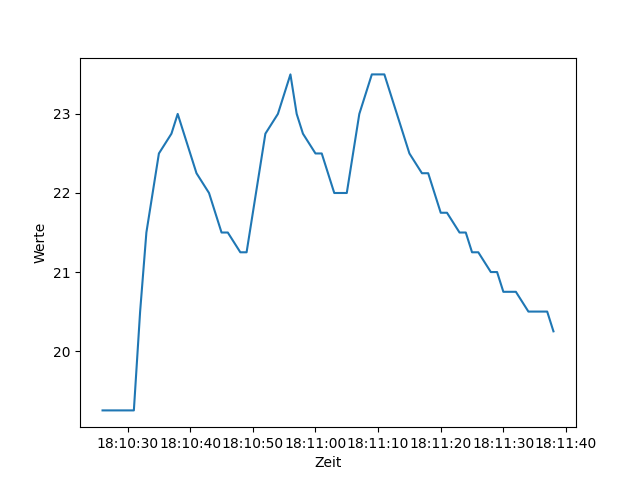In diesem Beitrag möchte ich dir zeigen, wie du eine Python GUI von ChatGPT erzeugen lassen kannst, um Sensordaten zu visualisieren.
Im Beitrag Raspberry Pi Pico BASIC #6 – RealTimeClock programmieren habe ich dir eine kleine Schaltung am Raspberry Pi Pico gezeigt, wie du Sensordaten auf eine SD-Karte schreiben kannst.
Die Daten werden dabei im CSV Format (getrennt durch ein Semikolon) gespeichert. In der ersten Spalte ist ein Zeitstempel und die zweite Spalte enthält den Sensorwert.
29-04-2023 18:10:26; 19.25
29-04-2023 18:10:27; 19.25
29-04-2023 18:10:28; 19.25In einem neuen Chat Fenster von ChatGPT gebe ich nun die nachfolgende Anfrage an das System. Zusätzlich gebe ich noch die Sensordaten hinzu.
Ich habe eine CSV Datei im Format:
29-04-2023 18:10:26; 19.25
29-04-2023 18:10:27; 19.25
29-04-2023 18:10:28; 19.25
29-04-2023 18:10:29; 19.25Hier erkennt ChatGPT gleich korrekt, was ich plane und gibt mir ein kleines Pythonprogramm zum visualisieren dieser Daten.
Was mir besonders gut gefällt ist, dass der Zeitstempel im korrekten Format erkannt wurde und dieser geparst wird.
import csv
from datetime import datetime
import matplotlib.pyplot as plt
timestamps = []
values = []
with open('beispiel.csv') as csvfile:
reader = csv.reader(csvfile, delimiter=';')
for row in reader:
timestamp = datetime.strptime(row[0], '%d-%m-%Y %H:%M:%S')
value = float(row[1])
timestamps.append(timestamp)
values.append(value)
plt.plot(timestamps, values)
plt.xlabel('Zeit')
plt.ylabel('Werte')
plt.show()
Dieser Python Code erzeugt ein Liniendiagramm mit den Achsen Werte & Zeit.
Installieren der benötigten Bibliotheken
Damit das Programm ausgeführt werden kann, muss die Bibliothek matplotlib und das Modul pyplot installiert werden. Dazu führen wir den nachfolgenden Befehl auf der Konsole aus:
pip install matplotlib
Wenn du die Entwicklungsumgebung PyCharm verwendest, dann kannst du auch per Kontextmenü die fehlende Bibliothek installieren.


Die GUI bzw. das Fenster selber wird von der Bibliothek matplotlib bereitgestellt.
Kompletter Chatverlauf mit ChatGPT zum visualisieren von Sensordaten
Hier jetzt der gesamte Chatverlauf mit ChatGPT zu diesem Beitrag.